Google Translate
TATO SLUŽBA MŮŽE OBSAHOVAT PŘEKLADY ZAJIŠTĚNÉ SLUŽBAMI GOOGLE. SPOLEČNOST GOOGLE ODMÍTÁ VEŠKERÉ ZÁRUKY VE VZTAHU K PŘEKLADŮM, A TO VÝSLOVNÉ NEBO PŘEDPOKLÁDANÉ, VČETNĚ JAKÝCHKOLI ZÁRUK NA PŘESNOST, SPOLEHLIVOST A VČETNĚ VEŠKERÝCH PŘEDPOKLÁDANÝCH ZÁRUK OBCHODOVATELNOSTI, VHODNOSTI PRO URČITÝ ÚČEL A NEPORUŠENÍ PRÁV.
Referenční příručky společnosti Nikon Corporation (níže, „Nikon“) byly přeloženy pro vaše pohodlí s využitím překladatelského softwaru využívajícího službu Google Translate. Bylo vynaloženo přiměřené úsilí, aby se dosáhlo přesných překladů, nicméně žádný automatický překlad není dokonalý, ani není určen k nahrazení překladatelů. Překlady jsou poskytovány jako služba uživatelům referenčních příruček Nikon a jsou poskytovány „tak jak jsou“. Na přesnost, spolehlivost nebo správnost jakýchkoli překladů z angličtiny do jiného jazyka není poskytována žádná záruka jakéhokoli druhu, ať již výslovná, nebo předpokládaná. Určitý obsah (obrázky, videa, flashové prezentace, atd.) nemusí být kvůli omezením překladatelského softwaru správně přeložen.
Oficiálním textem je anglická verze referenčních příruček. Jakékoli nesrovnalosti nebo rozdíly vzniklé překladem nejsou závazné a nemají žádný právní účinek na dodržování shody nebo za účelem vymahatelnosti. V případě jakýchkoli otázek vyvstalých s ohledem na přesnost informací obsažených v přeložených referenčních příručkách se podívejte na anglickou verzi příruček, která je oficiální verzí.
Auto Bracketing
Tlačítko G U C (nabídka fotografování)
U každého snímku mírně změňte expozici, aktivní D-Lighting (ADL) nebo vyvážení bílé, čímž se aktuální hodnota „vznikne“. Bracketing lze použít v situacích, kdy je obtížné získat správné nastavení a není čas kontrolovat výsledky a upravovat nastavení u každého snímku nebo experimentovat s různými nastaveními pro stejný objekt. K dispozici jsou následující možnosti:
- Auto bracketing set : Vyberte nastavení nebo nastavení bracketingu, když je automatický bracketing aktivní. Vyberte AE bracketing pro provedení expozičního bracketingu, WB bracketing pro provedení bracketingu vyvážení bílé nebo ADL bracketing pro provedení bracketingu pomocí Active D-Lighting.
- Počet snímků : Vyberte počet snímků v sekvenci bracketingu.
- Přírůstek : Zvolte míru, o kterou se budou vybraná nastavení lišit u každého snímku (kromě ADL bracketingu).
- Množství : Zvolte, jak se bude Active D-Lighting měnit s každým snímkem (pouze ADL bracketing).
Bracketing expozice
Měňte expozici na sérii fotografií.

Expozice upravena o: 0 EV

Expozice upravena o: –1 EV

Expozice upravena o: +1 EV
-
Vyberte AE bracketing pro Auto bracketing set .
Fotoaparát zobrazí možnosti Počet snímků a Přírůstek .
-
Zvolte počet výstřelů.
Zvýrazněte Počet snímků a stisknutím 4 nebo 2 vyberte počet snímků v sekvenci bracketingu.
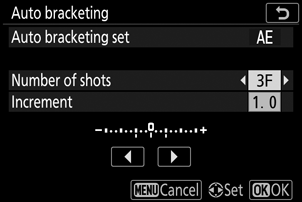
Při jiném nastavení než 0F se na displeji zobrazí ikona bracketingu.
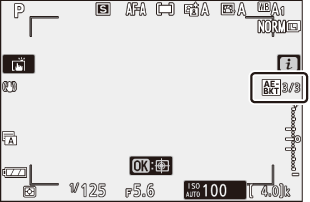
-
Zvolte přírůstek bracketingu.
Zvýrazněte Přírůstek a stisknutím 4 nebo 2 zvolte přírůstek bracketingu. Když je vybrán krok 1/3 pro uživatelské nastavení b1 ( kroky EV pro ovládání expozice ), lze velikost přírůstku vybrat z 0,3 ( 1 / 3 ), 0,7 ( 2 / 3 ), 1, 2 a 3 EV. Programy bracketingu s přírůstkem 0,3 (1/3) EV jsou uvedeny níže.
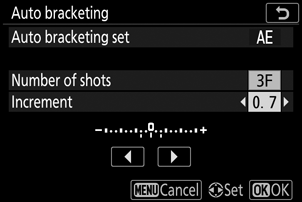
"Počet záběrů" Indikátor závorky Počet výstřelů Pořadí závorek (EV) 0F 
0 0 +3F 
3 0/+0,3/+0,7 -3F 
3 0/-0,7/-0,3 +2F 
2 0/+0,3 -2F 
2 0/-0,3 3F 
3 0/-0,3/+0,3 5F 
5 0/-0,7/-0,3/+0,3/+0,7 7F 
7 0/-1,0/-0,7/-0,3/
+0,3/+0,7/+1,09F 
9 0/-1,3/-1,0/-0,7/-0,3/
+0,3/+0,7/+1,0/+1,3Pamatujte, že pro expoziční přírůstky 2 EV nebo více je maximální počet snímků 5; pokud byla v kroku 2 zvolena vyšší hodnota, počet snímků se automaticky nastaví na 5.
-
Zaměřte fotografii, zaostřete a vyfoťte.
Fotoaparát bude měnit expozici snímek po snímku podle zvoleného programu bracketingu; upravené hodnoty rychlosti závěrky a clony se zobrazí na displeji. Úpravy expozice jsou přidány k úpravám provedeným s kompenzací expozice.
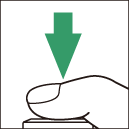
Když je bracketing aktivní, na displeji se zobrazuje ikona bracketingu, indikátor průběhu bracketingu a počet snímků zbývajících v sekvenci bracketingu. Po každém snímku zmizí segment z indikátoru a počet zbývajících snímků se sníží o jeden.
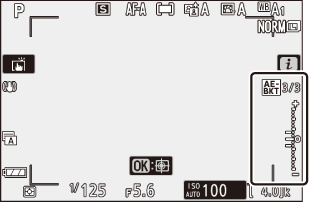
počet střel: 3; přírůstek: 0,7


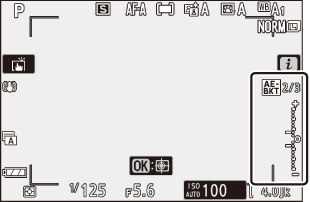
Zobrazení po prvním výstřelu
Zrušení Bracketingu
Chcete-li zrušit bracketing, vyberte 0F pro Počet snímků .
V režimech sériového snímání se fotografování pozastaví po pořízení počtu snímků zadaných v programu bracketingu. Fotografování bude pokračovat při příštím stisknutí tlačítka spouště.
Pokud se paměťová karta zaplní před pořízením všech snímků v sekvenci, lze po výměně paměťové karty nebo vymazání snímků obnovit fotografování od dalšího snímku v sekvenci, aby se uvolnilo místo na paměťové kartě. Pokud se fotoaparát vypne před pořízením všech snímků v sekvenci, po zapnutí fotoaparátu se bracketing obnoví od dalšího snímku v sekvenci.
Fotoaparát upravuje expozici změnou rychlosti závěrky a clony (režim P ), clony (režim S ) nebo rychlosti závěrky (režimy A a M ). Je-li vybráno Zapnuto pro nastavení citlivosti ISO > Automatické ovládání citlivosti ISO v režimech P , S a A , fotoaparát automaticky změní citlivost ISO pro optimální expozici, když jsou překročeny limity expozičního systému fotoaparátu; v režimu M fotoaparát nejprve použije automatickou regulaci citlivosti ISO, aby se co nejvíce přiblížil optimální expozici, a poté tuto expozici posune změnou rychlosti závěrky.
Bracketing vyvážení bílé
Fotoaparát vytvoří více kopií každé fotografie, každou s jiným vyvážením bílé.
-
Vyberte WB bracketing.
Vyberte WB bracketing pro Auto bracketing set .
-
Zvolte počet výstřelů.
Zvýrazněte Počet snímků a stisknutím 4 nebo 2 vyberte počet snímků v sekvenci bracketingu.
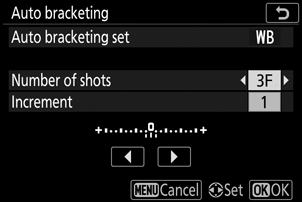
Při jiném nastavení než 0F se na displeji zobrazí ikona bracketingu.
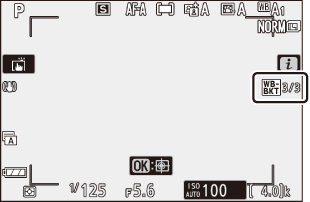
-
Zvolte přírůstek bracketingu.
Zvýrazněte Přírůstek a stisknutím 4 nebo 2 zvolte přírůstek bracketingu. Každý přírůstek je zhruba ekvivalentní 5 mired. Vyberte si z přírůstků 1 (5 mired), 2 (10 mired) nebo 3 (15 mired). Vyšší hodnoty B odpovídají zvýšenému množství modré, vyšší hodnoty A zvýšenému množství jantarové. Programy bracketingu s přírůstkem 1 jsou uvedeny níže.
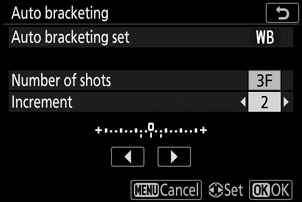
"Počet záběrů" Indikátor závorky Počet výstřelů Přírůstek Pořadí závorek 0F 
0 1 0 B3F 
3 1B 0/B1/ B2 A3F 
3 1A 0/ A2 /A1 B2F 
2 1B 0/B1 A2F 
2 1A 0/A1 3F 
3 1A, 1B 0/A1/B1 5F 
5 0/ A2 /A1/B1/ B2 7F 
7 0/A3/ A2 /A1/
B1/ B2 /B39F 
9 0/A4/A3/ A2 /A1/
B1/ B2 /B3/B4 -
Zaměřte fotografii, zaostřete a vyfoťte.
Každý snímek bude zpracován tak, aby se vytvořil počet kopií zadaný v programu bracketingu a každá kopie bude mít jiné vyvážení bílé. Úpravy vyvážení bílé se přidávají k úpravě vyvážení bílé provedené jemným doladěním vyvážení bílé.
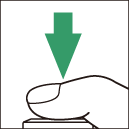
Pokud je počet snímků v programu bracketingu větší než počet zbývajících snímků, dojde k zablokování spouště. Fotografování může začít po vložení nové paměťové karty.
Zrušení Bracketingu
Chcete-li zrušit bracketing, vyberte 0F pro Počet snímků .
Bracketing vyvážení bílé není k dispozici při kvalitě obrazu NEF ( RAW ). Výběr možnosti NEF ( RAW ) nebo NEF ( RAW ) + JPEG zruší bracketing vyvážení bílé.
Bracketing vyvážení bílé ovlivňuje pouze barevnou teplotu (jantarově-modrá osa na displeji jemného doladění vyvážení bílé). Na ose zelená-purpurová se neprovádějí žádné úpravy.
V režimu samospouště se při každém uvolnění závěrky vytvoří počet kopií zadaný v programu bracketingu, bez ohledu na volbu zvolenou pro Uživatelské nastavení c2 ( Samospoušť ) > Počet snímků .
Pokud je fotoaparát vypnutý a svítí kontrolka přístupu na paměťovou kartu, fotoaparát se vypne až po zaznamenání všech snímků v sekvenci.
ADL Bracketing
Fotoaparát mění funkci Active D-Lighting během série expozic.
-
Zvolte ADL bracketing .
Vyberte ADL bracketing pro Auto bracketing set .
-
Zvolte počet výstřelů.
Zvýrazněte Počet snímků a stisknutím 4 nebo 2 vyberte počet snímků v sekvenci bracketingu. Vyberte dva snímky a pořiďte jeden snímek s vypnutou funkcí Active D-Lighting a další s hodnotou zvolenou v kroku 3. Vyberte tři až pět snímků a pořiďte sérii snímků s funkcí Active D-Lighting nastavenou na Vypnuto , Nízká a Normální (tři snímky ), Vypnuto , Nízká , Normální a Vysoká (čtyři snímky) nebo Vypnuto , Nízká , Normální , Vysoká a Extra vysoká (pět snímků). Pokud zvolíte více než dva záběry, pokračujte krokem 4.
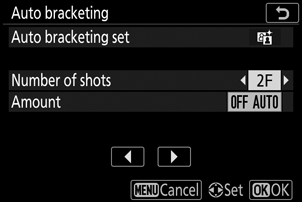
Při jiném nastavení než 0F se na displeji zobrazí ikona bracketingu.
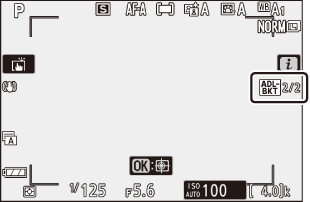
-
Vyberte hodnotu pro Active D-Lighting.
Zvýrazněte položku Množství a stisknutím 4 nebo 2 vyberte možnost. Zvolené nastavení platí, když je v poli Počet snímků vybrána možnost 2F .
Množství Pořadí závorek VYPNUTO L Vypnuto/Nízká VYP N Vypnuto/Normální VYPNUTO H Vypnuto/Vysoce OFF H + Vypnuto/Extra vysoká VYP AUTO Vypnuto/Automaticky -
Zaměřte fotografii, zaostřete a vyfoťte.
Fotoaparát bude měnit funkci Active D-Lighting snímek po snímku podle zvoleného programu bracketingu.
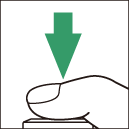
Když je bracketing aktivní, na displeji se zobrazuje ikona ADL bracketingu a počet snímků zbývajících v sekvenci bracketingu. Po každém výstřelu se počet zbývajících výstřelů sníží o jeden.
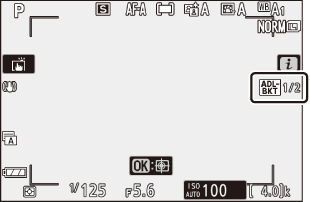
Zrušení Bracketingu
Chcete-li zrušit bracketing, vyberte 0F pro Počet snímků .
V režimech sériového snímání se fotografování pozastaví po pořízení počtu snímků zadaných v programu bracketingu. Fotografování bude pokračovat při příštím stisknutí tlačítka spouště.
Pokud se paměťová karta zaplní před pořízením všech snímků v sekvenci, lze po výměně paměťové karty nebo vymazání snímků obnovit fotografování od dalšího snímku v sekvenci, aby se uvolnilo místo na paměťové kartě. Pokud se fotoaparát vypne před pořízením všech snímků v sekvenci, po zapnutí fotoaparátu se bracketing obnoví od dalšího snímku v sekvenci.

